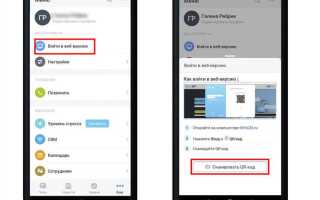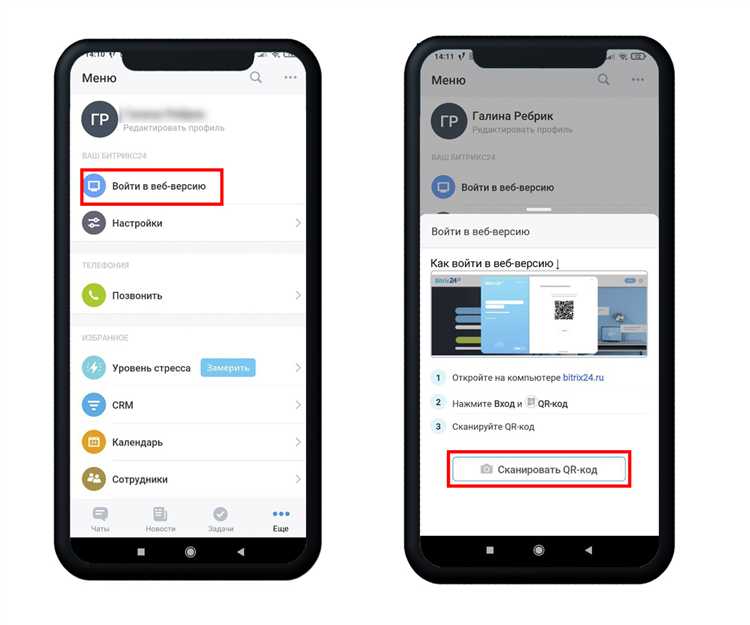
В Битрикс24 все звонки, совершённые через телефонию, автоматически сохраняются в виде аудиофайлов. Однако многие пользователи сталкиваются с трудностями при попытке скачать запись разговора для последующего анализа, обучения сотрудников или подтверждения договорённостей. Чтобы получить доступ к файлу, необходимо учитывать особенности интерфейса и настройки доступа.
Записи звонков хранятся в карточке лида, сделки или контакта, в разделе CRM – История. Для скачивания файла нужно иметь права на просмотр звонков и доступ к соответствующему элементу CRM. Внутри записи отображается кнопка «Скачать» или иконка загрузки, однако она может быть недоступна, если вы не обладаете соответствующими правами или звонок был совершён через внешнего провайдера телефонии, который хранит записи на своей стороне.
Если вы используете встроенную телефонию Битрикс24, все записи доступны напрямую из интерфейса. Перейдите в CRM – Сделки или CRM – Контакты, выберите нужный элемент, откройте вкладку «Журнал», найдите нужный звонок и кликните по иконке скачивания. Файл будет загружен в формате MP3 или WAV в зависимости от настроек телефонии.
При использовании стороннего SIP-провайдера ссылка на запись может вести на внешний ресурс. В этом случае скачивание возможно только при наличии прямой ссылки и прав доступа на стороне провайдера. Некоторые операторы требуют авторизацию, что необходимо учитывать при настройке интеграции с Битрикс24.
Для автоматизации процесса можно подключить webhook или использовать REST API Битрикс24. Метод telephony.call.search позволяет получить информацию о звонке, включая URL записи. Это особенно актуально для интеграций с внешними системами, где требуется регулярное сохранение звонков.
Где хранятся записи звонков в Битрикс24
Записи звонков в Битрикс24 хранятся в зависимости от типа используемой телефонии и настроек облачного или коробочного решения.
- Если используется облачная телефония Битрикс24, файлы хранятся в облачном хранилище самого сервиса. Доступ к ним осуществляется через карточку звонка или CRM-элемент, к которому привязан звонок.
- При подключении стороннего SIP-провайдера записи сохраняются на стороне провайдера или на сервере, указанном в настройках SIP-коннектора. В этом случае Битрикс24 лишь содержит ссылку на файл.
- В коробочной версии записи могут храниться локально, если настроено собственное хранилище. Путь к файлам указывается в настройках телефонии на сервере, и доступ к ним возможен напрямую через файловую систему.
Для доступа к записям звонков:
- Откройте раздел CRM и найдите нужный лид, сделку или контакт.
- Перейдите в историю взаимодействий и найдите звонок по дате или имени оператора.
- Если запись доступна, рядом будет значок «Прослушать» или ссылка на скачивание.
Если запись не отображается, проверьте:
- Настройки хранения в разделе «Телефония → Настройки записи звонков».
- Наличие прав доступа у пользователя к прослушиванию звонков.
- Срок хранения записей – по умолчанию может быть ограничен.
Как найти нужный звонок в CRM Битрикс24
Для точного поиска звонка в CRM Битрикс24 откройте раздел «CRM» и перейдите в пункт «Звонки» или «Журнал звонков» в меню телефонии. Используйте фильтры по следующим параметрам:
- Дата и время звонка – укажите конкретный диапазон, чтобы отсечь лишние записи.
- Ответственный сотрудник – выберите сотрудника, с которым ассоциирован звонок.
- Номер телефона – введите часть или полный номер клиента для быстрого совпадения.
- Тип звонка – выберите «входящий», «исходящий» или «пропущенный» для сужения выборки.
- Статус – используйте фильтр по успешности или завершённости разговора.
Чтобы быстро найти звонок из конкретной сделки или лида, откройте карточку объекта и перейдите во вкладку «Звонки». Здесь отображаются все звонки, привязанные к этой сущности, включая дату, длительность и запись, если она доступна.
Дополнительно можно использовать глобальный поиск в верхней панели. Введите номер телефона или имя клиента – система покажет связанные сущности, включая звонки.
Если используются сторонние SIP-коннекторы, убедитесь, что звонки корректно регистрируются в журнале Битрикс24. При необходимости проверьте интеграционные настройки и логи телефонии.
Как открыть карточку звонка для доступа к записи
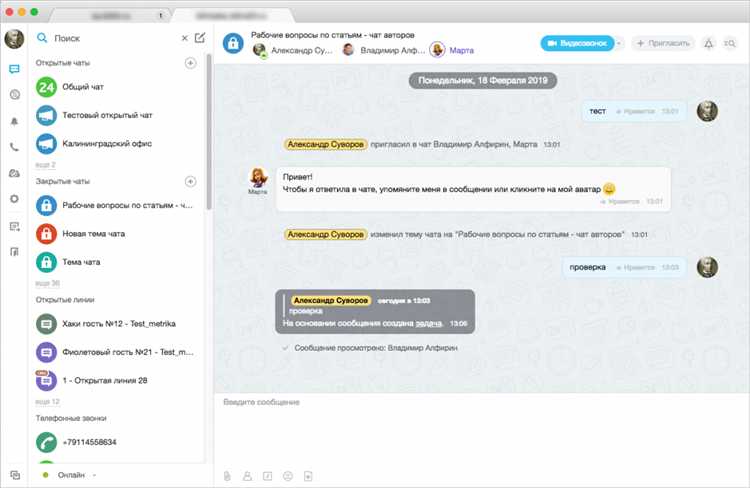
Чтобы получить доступ к аудиозаписи звонка в Битрикс24, необходимо открыть карточку конкретного звонка. Для этого выполните следующие действия:
- Перейдите в раздел CRM на левой панели меню.
- Откройте подраздел Сделки, Контакты или Лиды – в зависимости от того, где был зафиксирован звонок.
- В списке найдите нужную сущность, кликните по названию, чтобы открыть карточку.
- Прокрутите карточку до блока Лента (или «Комментарии и история»).
- Найдите запись звонка по дате и времени. Звонки помечаются иконкой телефона и содержат сведения о типе (входящий/исходящий), длительности и участниках.
- Кликните по названию звонка или иконке воспроизведения, чтобы развернуть карточку звонка.
В развернутом окне отобразятся кнопки Воспроизвести и Скачать, если запись сохранена. При отсутствии записи убедитесь, что подключён и настроен модуль телефонии с функцией записи звонков.
Как скачать запись звонка из веб-версии Битрикс24
Откройте веб-версию Битрикс24 и перейдите в раздел CRM. В левом меню выберите пункт Сделки, Лиды или Контакты – в зависимости от того, где находился клиент, с которым велся звонок.
Найдите нужную запись в списке и кликните на карточку элемента. Внутри откройте вкладку История или Комментарии – там отображаются звонки, включая записи разговоров.
Найдите нужный звонок. Рядом с кнопками воспроизведения будет иконка с тремя точками или стрелкой вниз. Кликните на неё и выберите «Скачать». Файл в формате MP3 будет загружен на ваше устройство.
Если кнопка загрузки не отображается, это может быть связано с отсутствием прав. Обратитесь к администратору портала, чтобы получить доступ к загрузке записей.
Для звонков через интегрированные телефонии сторонних операторов запись может храниться вне Битрикс24. В этом случае ссылка на скачивание будет вести на внешний ресурс. Проверьте настройки конкретного оператора в разделе Телефония → Подключение.
Можно ли скачать запись звонка из мобильного приложения Битрикс24
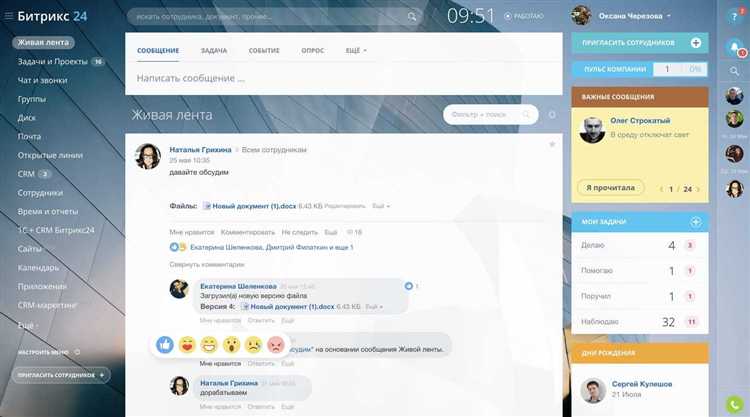
На текущий момент мобильное приложение Битрикс24 не поддерживает прямую загрузку записей звонков. Даже при наличии прав администратора, пользователю недоступна функция скачивания файла через интерфейс приложения.
Все записи хранятся в облаке Битрикс24 и привязываются к карточке клиента или задаче. Для доступа к файлам требуется авторизация в веб-версии портала. В мобильном приложении можно только прослушать запись, если она прикреплена к элементу CRM или задаче, но скачать её невозможно.
Чтобы получить файл записи, необходимо зайти в веб-версию Битрикс24 через браузер, найти нужный звонок в журнале или в карточке сделки, и воспользоваться кнопкой «Скачать» рядом с плеером записи.
Альтернативный способ – использовать интеграцию с хранилищем, если в вашем портале настроена автоматическая выгрузка записей в сторонние системы (например, Google Drive или FTP-сервер). Такая возможность доступна только в расширенных тарифах и требует настройки через API или сторонние приложения в Marketplace.
Если критически важен мобильный доступ к файлам, рекомендуется настроить автоматическую отправку записей на почту или в мессенджеры через сценарии роботов в CRM. Это позволяет получать доступ к файлам с мобильного устройства без входа в веб-интерфейс.
Как скачать запись звонка при интеграции с телефонией
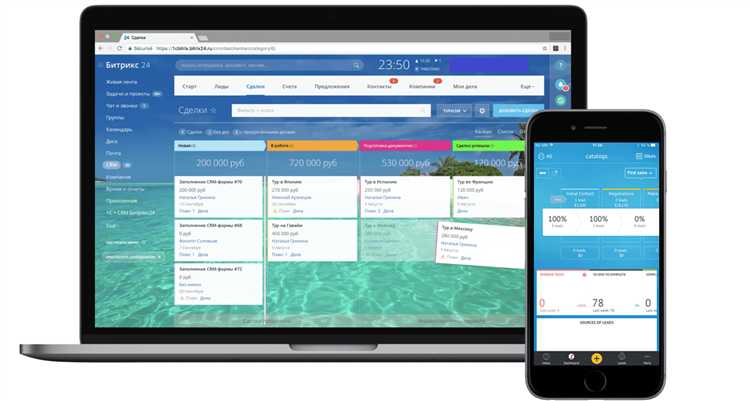
Для скачивания записи звонка в Битрикс24 с интегрированной телефонией необходимо открыть карточку соответствующего звонка в разделе «Телефония» или «Журнал звонков» CRM. Записи автоматически сохраняются на стороне интегрированного провайдера, поэтому сначала убедитесь, что настройка сохранения аудиофайлов включена в настройках телефонии.
Если интеграция использует стандартный модуль Битрикс24, запись доступна по кнопке «Скачать» или иконке загрузки рядом с деталями звонка. При использовании SIP-шлюзов или сторонних телефоний файлы могут храниться на сервере провайдера, а в карточке будет прямая ссылка для скачивания. В этом случае необходимо перейти по ссылке и сохранить аудиофайл локально.
При проблемах с доступом к записи проверьте права пользователя в Битрикс24 – скачивать записи разрешено только сотрудникам с соответствующими полномочиями. Также проверьте настройки хранения звонков в настройках интеграции: некоторые провайдеры автоматически удаляют записи через заданный период.
Если запись отсутствует, убедитесь, что она была сделана: для этого проверьте логи телефонии и наличие аудиофайлов на сервере интегратора. В ряде случаев, например при использовании нестандартных телефоний, может потребоваться отдельная авторизация для доступа к записи.
Как скачать несколько записей звонков одновременно
В Битрикс24 одновременная загрузка нескольких записей звонков реализуется через список звонков в разделе «Журнал звонков» или «CRM». Для этого откройте нужный фильтр по дате или сотруднику, чтобы отобразить нужные записи. Затем отметьте галочками записи, которые требуется скачать.
После выбора нажмите кнопку «Скачать» или «Экспорт» в верхнем меню. Если доступна функция массового скачивания, система сформирует архив с выбранными аудиофайлами в формате ZIP. В случае отсутствия такой функции, рекомендуют использовать API Битрикс24 с методом для получения записей звонков, что позволяет автоматизировать скачивание через скрипты.
При работе через API необходимо получить список ID звонков, затем вызвать метод получения файлов по этим ID. После загрузки их можно упаковать в архив локально. Такой подход удобен при необходимости скачивания сотен записей одновременно.
Важно проверить права доступа: только пользователи с соответствующими разрешениями могут скачивать записи массово. Если архив не создается автоматически, убедитесь, что выбран правильный формат выгрузки и используйте сторонние инструменты для пакетной загрузки через API.
Что делать, если ссылка на скачивание не работает
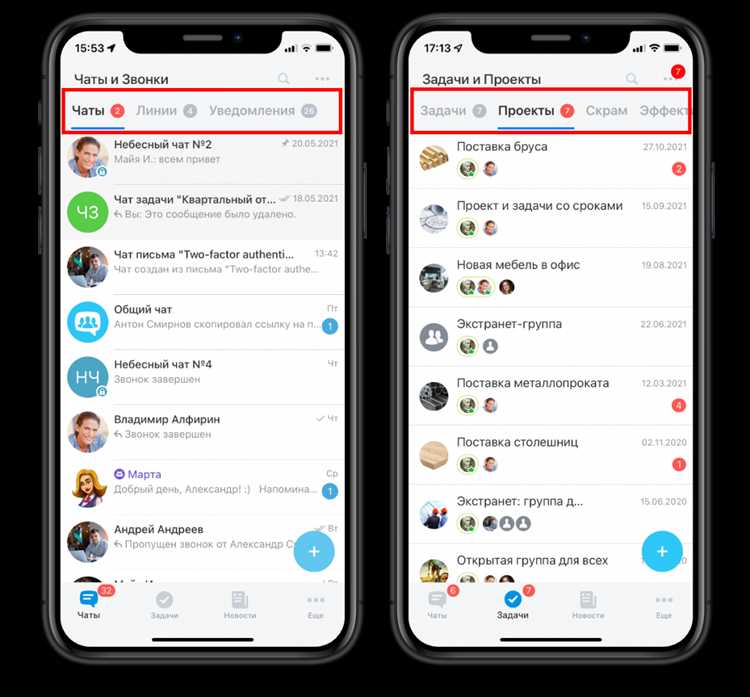
Первым делом проверьте корректность URL: ссылка должна содержать домен вашего портала Битрикс24 и параметр с уникальным идентификатором записи звонка. Если ссылка обрезана или содержит лишние символы, попробуйте получить её заново из карточки звонка в CRM.
Проверьте права доступа. Для скачивания записи требуется, чтобы у вашей учетной записи были права на просмотр звонков и файлов. Если вы не уверены, обратитесь к администратору Битрикс24 для проверки ролей и разрешений.
Ссылка может устареть: ссылки на записи звонков в Битрикс24 имеют ограниченный срок действия, обычно 24-72 часа. Если срок истек, повторно запросите запись через интерфейс или у коллеги с доступом.
Очистите кэш браузера и попробуйте открыть ссылку в режиме инкогнито. Иногда локальные данные блокируют корректную загрузку файла.
Проверьте стабильность интернет-соединения. Нестабильный или медленный канал может привести к ошибкам загрузки или тайм-аутам.
Если вы используете VPN или прокси, временно отключите их. Некоторые сервисы блокируют ссылки при изменении IP-адреса, что мешает скачиванию.
Обратитесь к технической поддержке Битрикс24 с указанием ссылки, времени и ошибки при попытке загрузки. Это поможет оперативно выявить проблему на сервере или в вашем аккаунте.
Вопрос-ответ:
Как скачать запись звонка из Битрикс24 на свой компьютер?
Чтобы скачать запись звонка, зайдите в раздел CRM или Журнал звонков в вашем аккаунте Битрикс24. Найдите нужный звонок в списке и нажмите на иконку с записью. В появившемся окне будет кнопка «Скачать» или стрелка загрузки — нажмите на неё, и файл сохранится на устройство.
Можно ли получить запись звонка, если звонок был принят через мобильное приложение Битрикс24?
Да, записи звонков, совершённых через мобильное приложение, доступны в вашем аккаунте Битрикс24 так же, как и записи звонков с компьютера. Просто зайдите в журнал звонков в приложении или через веб-интерфейс, выберите нужный звонок и скачайте запись, если она была сделана.
Почему я не вижу кнопку для скачивания записи звонка в Битрикс24?
Отсутствие кнопки загрузки может означать, что запись звонка ещё не сохранена или не доступна для скачивания. Возможно, у вас недостаточно прав доступа, либо запись была автоматически удалена через установленный срок хранения. Проверьте настройки доступа и сроки хранения аудиофайлов у администратора системы.
В каком формате сохраняются записи звонков из Битрикс24 и можно ли их прослушать без специального плеера?
Записи звонков обычно сохраняются в формате MP3 или WAV, которые поддерживаются большинством современных устройств и плееров. Вы сможете воспроизвести их на компьютере, смартфоне или любом другом устройстве без необходимости устанавливать дополнительные программы.
Как быстро найти нужную запись звонка в Битрикс24, если у меня много звонков за день?
Для удобства поиска воспользуйтесь фильтрами в журнале звонков: укажите дату, имя клиента или номер телефона. Также можно использовать поиск по ключевым словам из заметок к звонку. Это позволит быстро отфильтровать записи и найти нужный файл для скачивания.